
🔸ゴールドジェネレーターを使ってみよう~GGAの使い方②~
今回はお気に入り登録をする方法について説明します。
ゴールドジェネレーターでは、GGAで分析したデータをお気に入り登録することで、レース当週に登録したデータを「本日のお気に入り」として表示することができます。
今回は以下の分析結果をお気に入りしていきます。
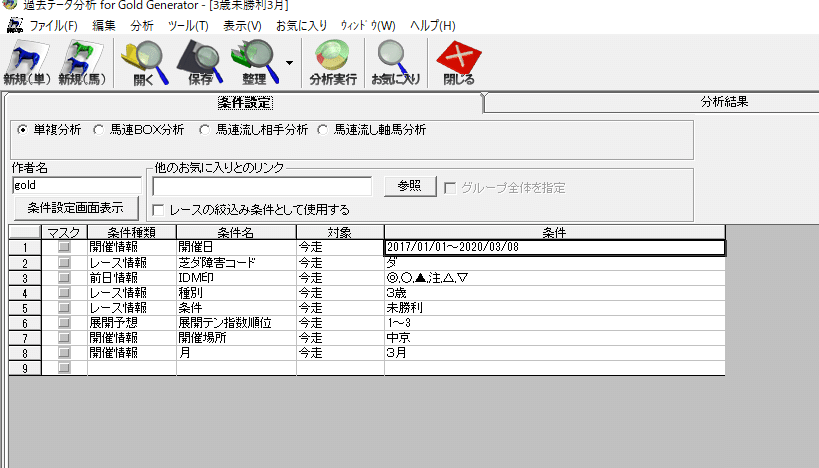
ちなみに、このデータの分析結果はこのようになります⇩
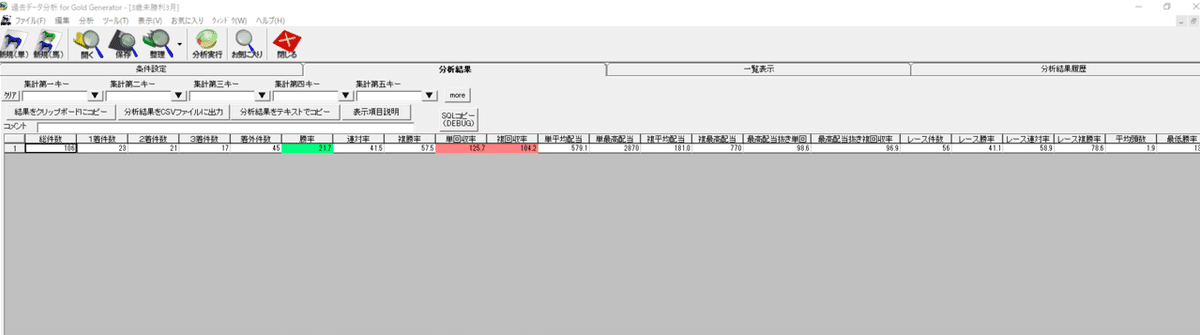
単勝、複勝ともに回収率は100%超えと悪くない数字です。
お気に入りの登録方法
ではお気に入りの登録方法を説明していきます。その前に、こちらの注意事項をご覧ください。
1.集計キーが指定されていると「お気に入り」に登録することはできません。最後には集計キーを外した(クリアー)状態で「分析実行」を行った後「お気に入りに追加」を行って下さい。
2.「マスク」がチェックされている条件は保存されません。マスクした条件が必要ないものであれば問題ありませんが、一時的にマスクしただけの場合には必ずマスクのチェックを外してから「分析実行」を行った後「お気に入りに追加」を行って下さい。
以上の注意事項を確認してからお気に入り登録作業に入ってください。
では説明に入っていきます。以下の画像のように画面上部にある[お気に入り]ボタンをクリックしてください。(画面内にお気に入りボタンは2つあるのでご注意ください)
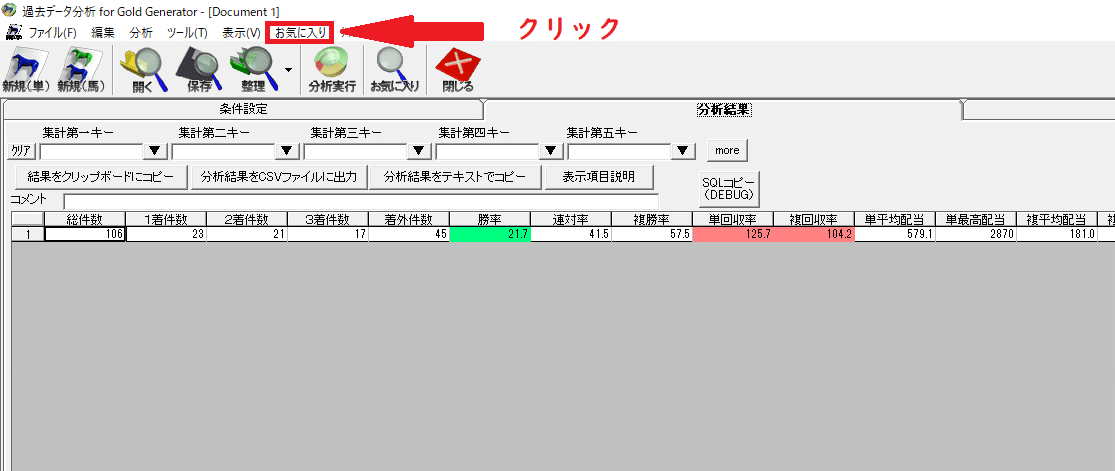
次に、以下のように[お気に入りに追加]ボタンをクリックしてください。

すると、このような画面が表示されるので、[はい]をクリックしてください。

次に、【お気に入りに追加】画面が表示されるので、以下の画像を参考にお気に入り名とグループ名を決めましょう。

①で[新規グループ]をクリックすると、②でグループ名を設定することができます。今回は『中京ダート』というグループ名とします。
そして、③でお気に入りの名前を設定します。今回は『3歳未勝利3月』で登録します。
④では、お気に入り一覧で表示される際の色の設定をすることができます。今回は黄色で設定します。
最後に⑤の本日のお気に入りに表示するをチェックした後に、⑥の[OK]ボタンを押すと完了です。
本日のお気に入りを見る方法
まずはGGを起動します。
次に、GGメイン画面にある[お気に入り]ボタンをクリックします。
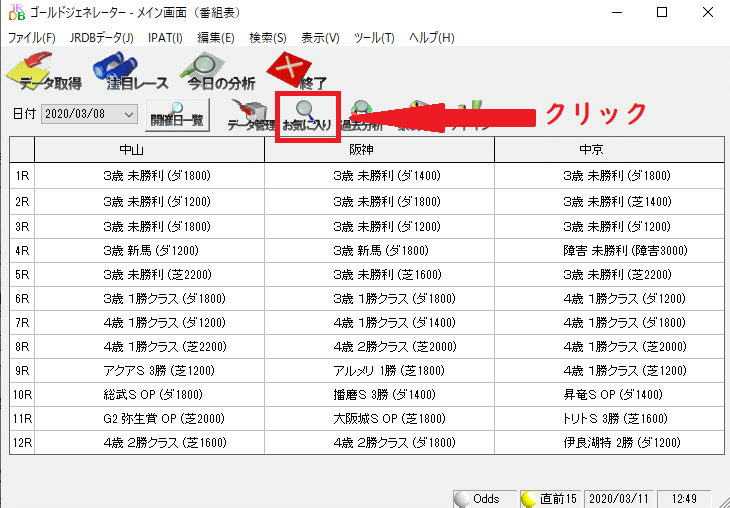
すると、以下のような[本日のお気に入り]画面が開きます。
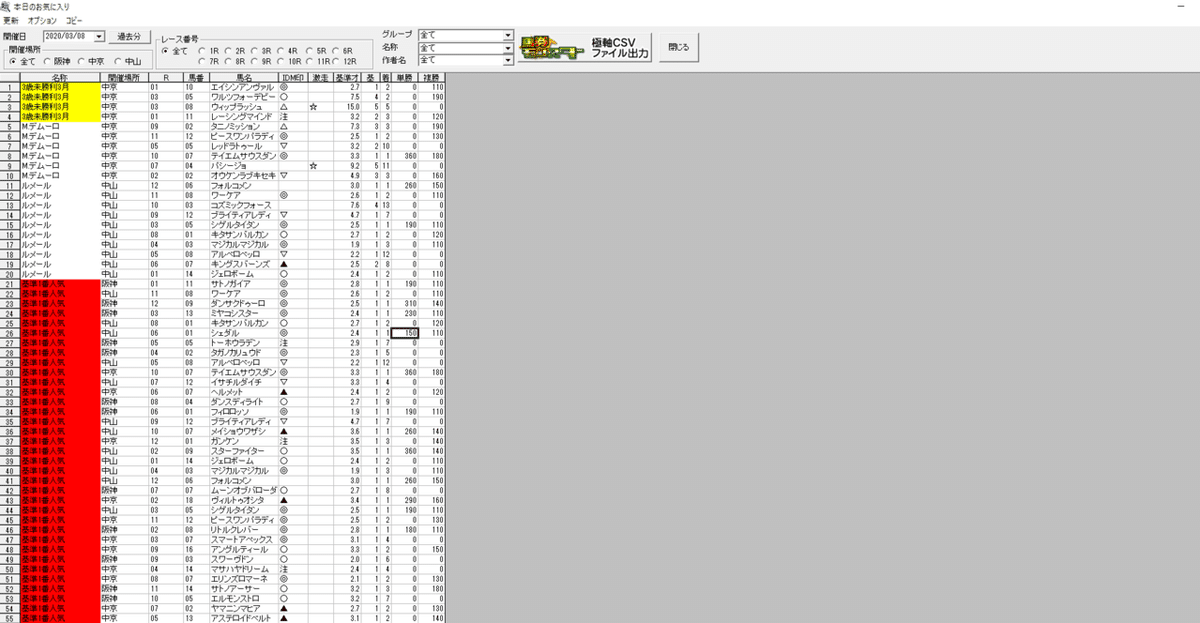
これで、お気に入りを一応確認することができます。
でも、少し見にくいですね。見やすくするために、お気に入りごとにソートをかけてみましょう。
[本日のお気に入り]画面では、設定したグループやお気に入り名ごとにソートをかけることも可能です。
ソートのかけ方は至ってシンプルです。
以下の画像で赤で囲っている部分を操作することでソートをかけることができます。
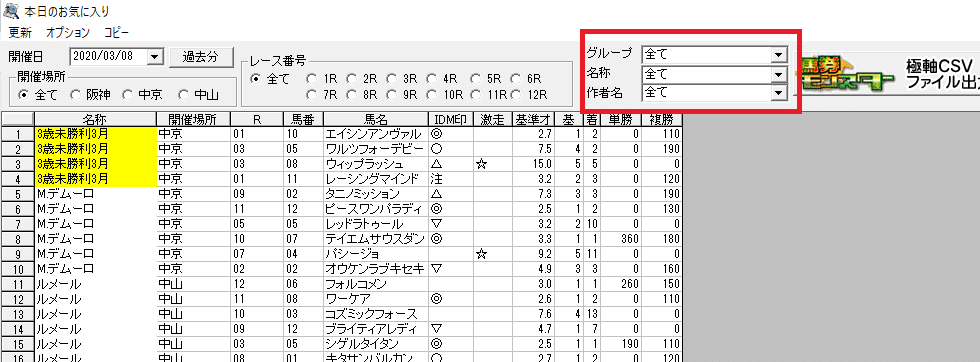
例えばこんな感じにソートをかけてみると、
グループ名:中京ダート
名称:3歳未勝利3月


このように先ほどお気に入り登録した内容のみが表示されます。
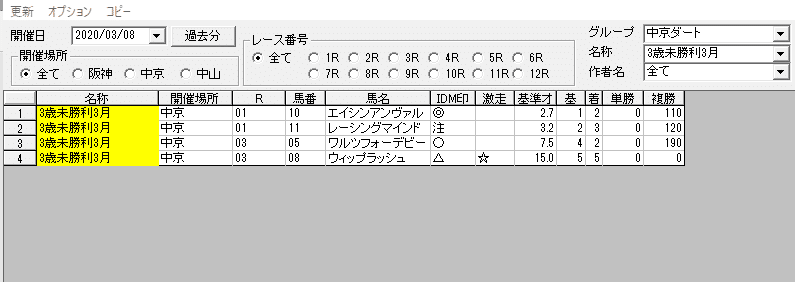
3/8分の結果を確認してみると該当馬は[0-2-1-1]と1着はないものの、4分の3が馬券に絡んでますね。複勝回収率は100%を超えているので、悪くはない結果でした。
ぜひ、皆さんもオリジナルのお気に入り馬を作ってみて下さい!!
なお、ゴールドジェネレーターに関する最新情報や
プログラムの更新情報・不具合等のご報告は↓
ゴールドジェネレータ掲示板へ


いつもサポート(投げ銭)していただき、ありがとうございます。 おかげさまで、とても励みになります。
